@nikolas_n, на эти кнопки я назначил нужные мне экшены и создал их для примера и удобства, чтоб наглядно показать принцип работы =)
В чем фишка - практически любое действие (экшн), которое можно произвести в Рипере, находится в меню Actions =>Show action list
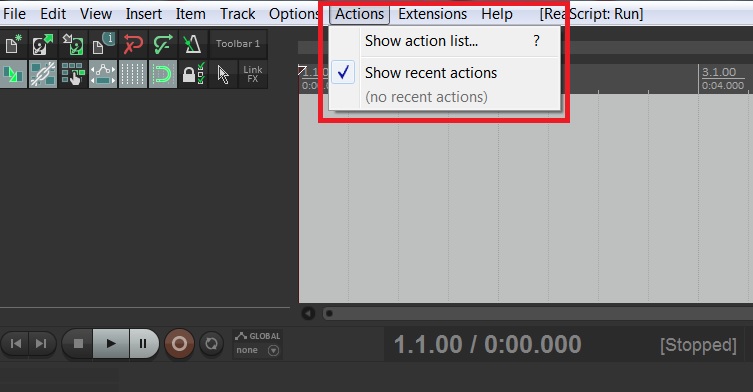

В данном случае я использовал два экшна - Track: Render tracks to mono stem tracks (and mute originals) (тот, который "запись дублирующего трека") для того, чтоб сделать рендер на новую дорожку с применением всех обработок и Take: Toggle take volume envelope, чтоб в случае чего быстро вызвать этот энвелоп и подрисовать где нужно (потому что иначе это правой кнопкой на айтеме, Take, ткнуть в нужные энвелоп - долго) =) Кстати, совет: после того, как открыли и подрисовали - энвелоп не закрывайте обратно, а то все изменения отменятся =)
Так вот, реализовать вызов этого экшена в Рипере можно множеством способов, но чтоб самые нужные экшены всегда удобно были под рукой можно либо назначить для них горячие клавиши, либо вынести их в виде такой кнопки в тулбар =) Тут уже кому как удобней =)
Как назначить горячие клавиши:
Открываем список экшенов, находим нужный, назначаем сочетание клавиш (если такое сочетание уже используется для какого-то другого экшена - Рипер об этом предупредит. Тут либо найти какое-то сочетание, которое не занято (можно проверить через Find shortcut), либо согласиться на замену =)
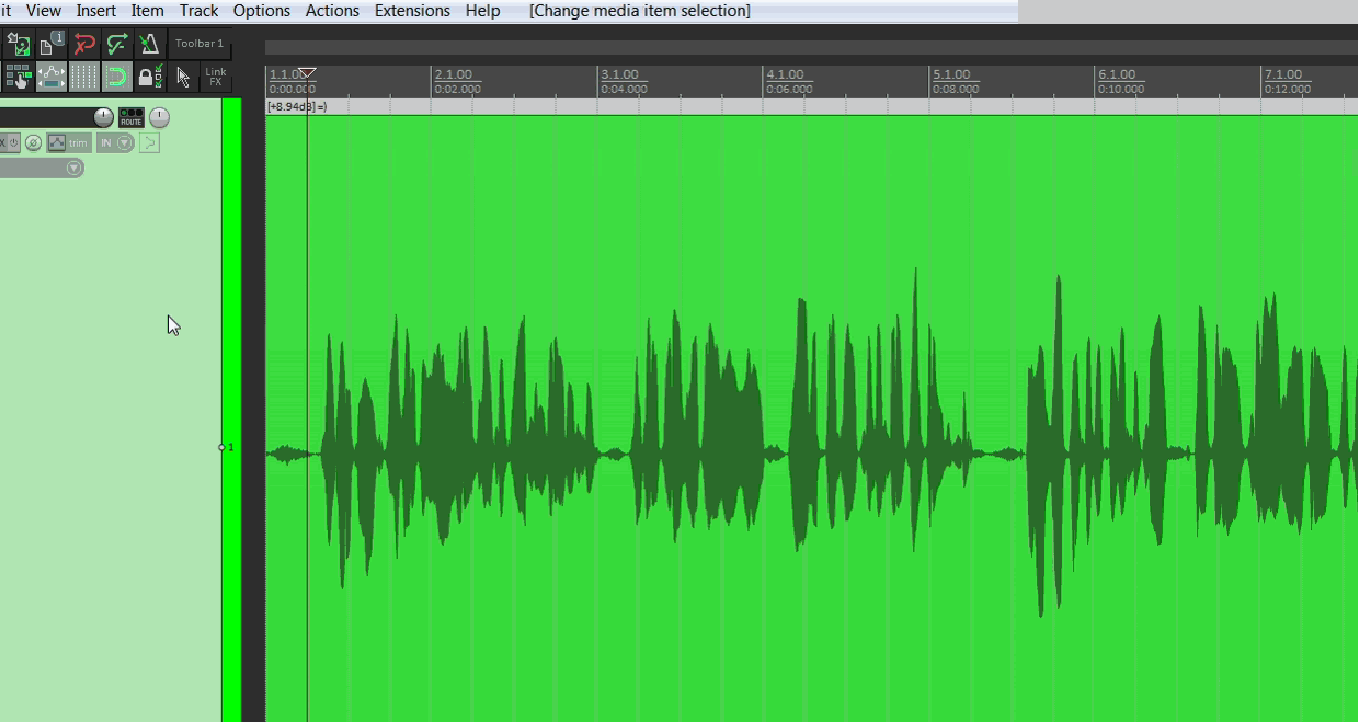
Как создать кнопку в тулбаре:
Правой кнопкой на тулбаре, Customize toolbar, Add, находим в поиске нужный нам экшн, Select/Close, по желанию можно назначить иконку, Save, Close - в тулбаре появится новая кнопка =)
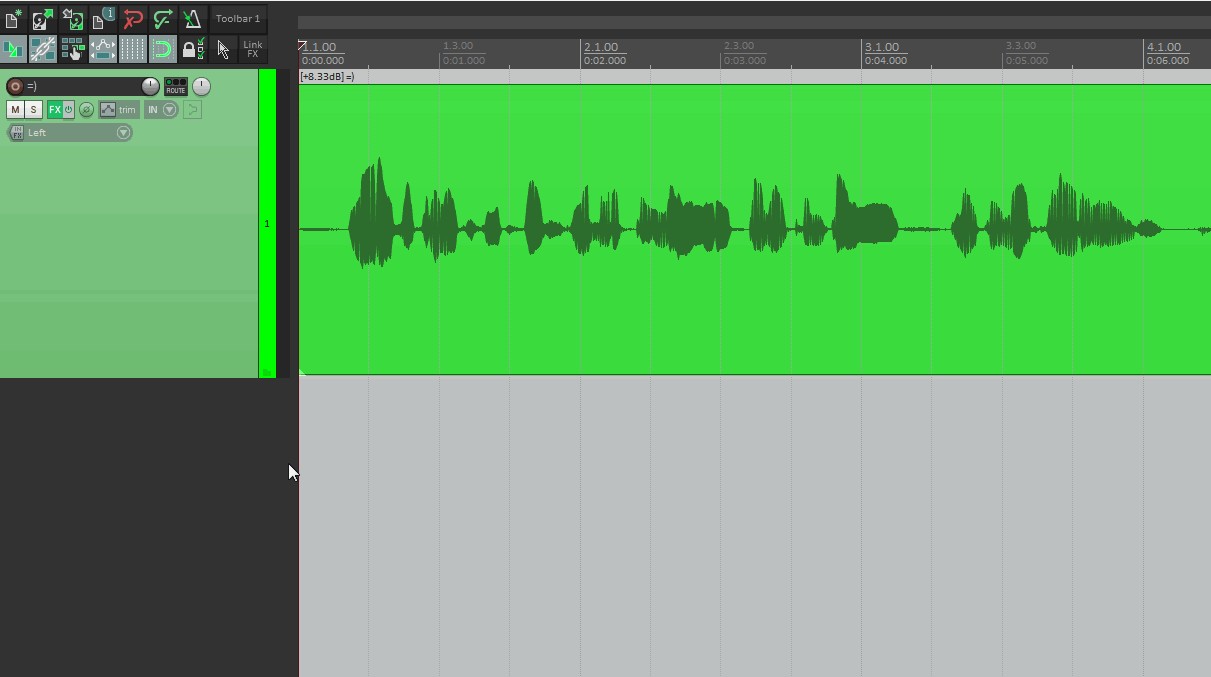
В Рипере доступно 16 пустых тулбаров, можно выбрать любой из них, заполнить его необходимыми экшенами и, например, закрепить сверху основного окна =)
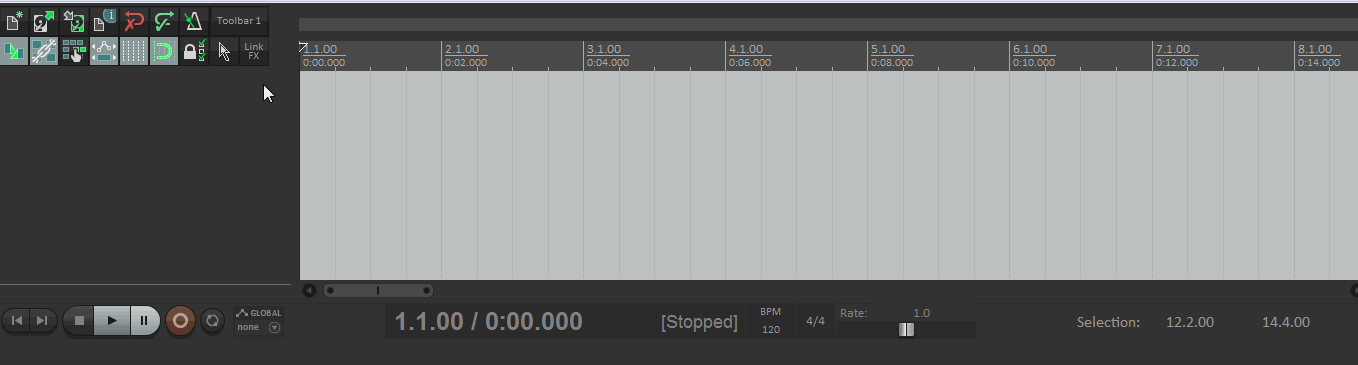
Таким образом вы создаете для себя удобную рабочую среду, в которой хорошо ориентируетесь, где все необходимые инструменты всегда на виду, а значит работа будет идти быстрее и удобнее =)
В чем фишка - практически любое действие (экшн), которое можно произвести в Рипере, находится в меню Actions =>Show action list
В данном случае я использовал два экшна - Track: Render tracks to mono stem tracks (and mute originals) (тот, который "запись дублирующего трека") для того, чтоб сделать рендер на новую дорожку с применением всех обработок и Take: Toggle take volume envelope, чтоб в случае чего быстро вызвать этот энвелоп и подрисовать где нужно (потому что иначе это правой кнопкой на айтеме, Take, ткнуть в нужные энвелоп - долго) =) Кстати, совет: после того, как открыли и подрисовали - энвелоп не закрывайте обратно, а то все изменения отменятся =)
Так вот, реализовать вызов этого экшена в Рипере можно множеством способов, но чтоб самые нужные экшены всегда удобно были под рукой можно либо назначить для них горячие клавиши, либо вынести их в виде такой кнопки в тулбар =) Тут уже кому как удобней =)
Как назначить горячие клавиши:
Открываем список экшенов, находим нужный, назначаем сочетание клавиш (если такое сочетание уже используется для какого-то другого экшена - Рипер об этом предупредит. Тут либо найти какое-то сочетание, которое не занято (можно проверить через Find shortcut), либо согласиться на замену =)
Как создать кнопку в тулбаре:
Правой кнопкой на тулбаре, Customize toolbar, Add, находим в поиске нужный нам экшн, Select/Close, по желанию можно назначить иконку, Save, Close - в тулбаре появится новая кнопка =)
В Рипере доступно 16 пустых тулбаров, можно выбрать любой из них, заполнить его необходимыми экшенами и, например, закрепить сверху основного окна =)
Таким образом вы создаете для себя удобную рабочую среду, в которой хорошо ориентируетесь, где все необходимые инструменты всегда на виду, а значит работа будет идти быстрее и удобнее =)
Последнее редактирование:


 (хотя сам этого и хотел - парадокс!
(хотя сам этого и хотел - парадокс! )
)